Уместо да додељује бројеве на тастатури за брзо бирање омиљених контаката, иПхоне има визуелну листу контаката. Креирајте контакт у иОС 8 и означите га као омиљеног за бирање са само два додира са почетног екрана.
Корак 1
Отворите апликацију Телефон на Контакти картицу и тапните на + икона у горњем десном углу да бисте започели нови контакт.
Видео дана
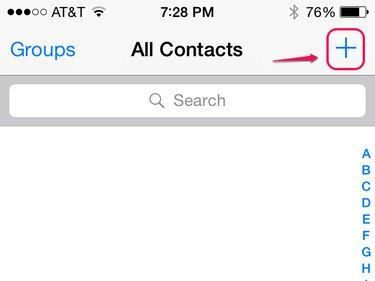
Ови кораци такође функционишу у апликацији Контакти.
Кредит за слику: Слика љубазношћу Аппле-а
Корак 2
Додајте име свог контакта и све друге информације које желите да укључите. Славина Додај телефон и унесите број телефона. Да бисте променили тип броја -- дом, посао итд. -- славина Кућа. Тип броја не утиче на то како ваш иПхоне позива, али ознака вам помаже да пратите бројеве ако додате више бројева телефона за један контакт. Славина Готово да бисте завршили креирање контакта.
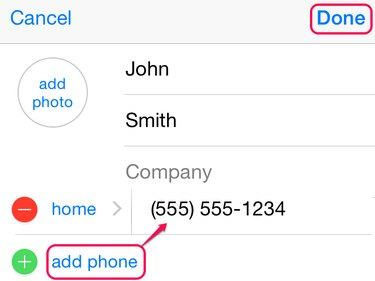
Додирните Додај фотографију да бисте користили слику из своје библиотеке или снимили нову фотографију.
Кредит за слику: Слика љубазношћу Аппле-а
Корак 3
Изаберите контакт који сте управо креирали на листи контаката, померите се надоле и додирните

Ако ваш контакт користи иПхоне, такође ћете имати опцију да фаворизујете ФацеТиме позив.
Кредит за слику: Слика љубазношћу Аппле-а
Да бисте убудуће бирали овај број, само отворите апликацију Телефон на Фаворитес картицу и додирните особу коју желите да позовете.

Додирните икону и да бисте видели информације о контакту.
Кредит за слику: Слика љубазношћу Аппле-а
Направите пречицу у Сафарију
Од иОС 8, Аппле не укључује начин за креирање пречица до контаката на почетном екрану вашег иПхоне-а, већ са заобилазно решење, можете додати пречице на телефону у Сафари фаворите.
Корак 1
Направите обележивач за било коју веб локацију у омиљеним Сафари. Сајт који обележите нема никакве разлике. Отворите своје обележиваче, додирните Уредити и изаберите новокреирани обележивач.
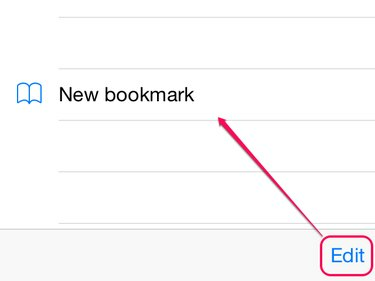
У овом тренутку, ваш обележивач ће имати назив сајта који сте користили.
Кредит за слику: Слика љубазношћу Аппле-а
Корак 2
Преименујте обележивач како желите, а затим избришите веб адресу. На његово место уђите тел:// након чега следи број телефона -- нема потребе за укључивањем заграда или цртица.
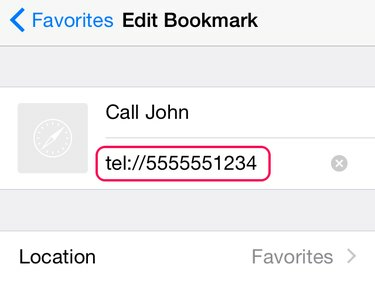
Укључите позивни број, ако је потребно.
Кредит за слику: Слика љубазношћу Аппле-а
Корак 3
Додирните нови обележивач у омиљеним да бисте упутили позив. Када додирнете пречицу, видећете мали прозор који приказује број. Притисните Цалл да позовете број.

Ваше пречице се појављују поред омиљених веб страница.
Кредит за слику: Слика љубазношћу Аппле-а
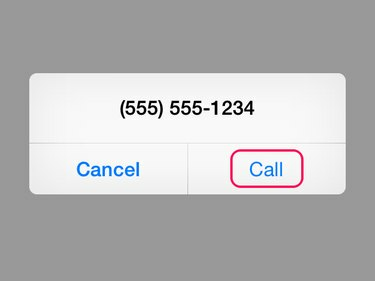
Сафари овде не приказује име контакта, зато јасно именујте своју пречицу.
Кредит за слику: Слика љубазношћу Аппле-а



